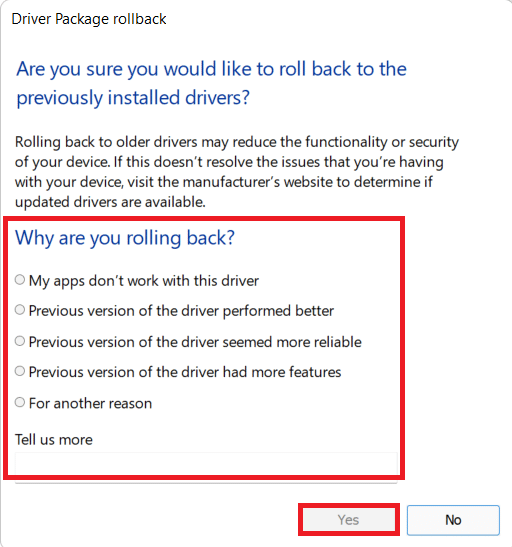แก้ไข Wi-Fi Adapter ไม่ทำงานใน Windows 10
เผยแพร่แล้ว: 2021-12-17
คุณอาจพบปัญหาเกี่ยวกับซอฟต์แวร์และฮาร์ดแวร์มากมายหลังจากอัปเกรดเป็น Windows 10 ปัญหาหนึ่งที่คุณอาจเผชิญคืออแด็ปเตอร์ Wi-Fi ไม่ทำงานในพีซี Windows 10 เราทราบดีว่าเครือข่ายที่ดีเป็นสิ่งสำคัญ เนื่องจากการทำงานจำนวนมากต้องอาศัยการเชื่อมต่ออินเทอร์เน็ตที่เชื่อถือได้ การถูกตัดการเชื่อมต่อจากอินเทอร์เน็ตเป็นเวลานานอาจทำให้ประสิทธิภาพการทำงานของคุณหยุดชะงัก อะแดปเตอร์เครือข่ายไม่ทำงาน ปัญหา Windows 10 อาจมีหลายสาเหตุ ซึ่งทั้งหมดนี้สามารถแก้ไขได้ง่ายตามที่อธิบายไว้ในบทความนี้

สารบัญ
- แก้ไขปัญหาอะแดปเตอร์ Wi-Fi ของ Windows 10 ไม่ทำงาน
- วิธีที่ 1: แก้ไขการรบกวนสัญญาณ Wi-Fi
- วิธีที่ 2: อัปเดตเฟิร์มแวร์เราเตอร์
- วิธีที่ 3: รีเซ็ตเราเตอร์
- วิธีที่ 4: เรียกใช้ Internet Troubleshooter
- วิธีที่ 5: เปลี่ยนเป็นโหมดประสิทธิภาพสูงสุด
- วิธีที่ 6: เปลี่ยนการตั้งค่าอแด็ปเตอร์
- วิธีที่ 7: ปรับแต่งการตั้งค่าเครือข่ายในพรอมต์คำสั่ง
- วิธีที่ 8: อัปเดตหรือย้อนกลับไดรเวอร์เครือข่าย
- วิธีที่ 9: ติดตั้งไดรเวอร์เครือข่ายใหม่
- วิธีที่ 10: รีเซ็ต Network Sockets
- เคล็ดลับแบบมือโปร: แก้ไขปัญหาอื่นๆ ที่เกี่ยวข้องกับอแด็ปเตอร์ Wi-Fi
แก้ไขปัญหา อะแดปเตอร์ Wi-Fi ของ Windows 10 ไม่ทำงาน
เมื่อคุณเข้าสู่ระบบ Windows 10 เป็นครั้งแรกตามการปรับเปลี่ยนที่สำคัญบางประการ คุณอาจเห็นว่าอุปกรณ์แสดงหรือตรวจพบว่าไม่มีเครือข่าย Wi-Fi ดังนั้น คุณจะต้องเชื่อมต่อกับเครือข่ายแบบมีสายหรือใช้อแด็ปเตอร์ Wi-Fi ภายนอก สาเหตุทั่วไปบางประการสำหรับปัญหานี้มีดังนี้
- ไดรเวอร์ทำงานผิดปกติ: ไดรเวอร์ที่ทำงานไม่ถูกต้องอาจทำให้เกิดปัญหาได้ โดยเฉพาะหลังจากอัปเกรดระบบปฏิบัติการ
- การตั้งค่าที่ไม่เหมาะสม : เป็นไปได้ว่าการตั้งค่าอแด็ปเตอร์บางอย่างเปลี่ยนแปลงโดยไม่คาดคิด ทำให้การตั้งค่าหยุดทำงาน
- อะแดปเตอร์ที่เสียหาย: แม้ว่าไม่น่าจะเป็นไปได้ หากปัญหาเกิดขึ้นหลังจากที่แล็ปท็อปของคุณตก ส่วนประกอบนี้อาจถูกทำลาย
วิธีที่ 1: แก้ไขการรบกวนสัญญาณ Wi-Fi
- สัญญาณ Wi-Fi อาจถูกขัดขวางโดยเครื่องใช้และอุปกรณ์ที่ส่งสัญญาณคลื่น เช่น เตาไมโครเวฟ ดังนั้น ตรวจสอบให้แน่ใจว่า ไม่มีอุปกรณ์ใกล้ กับเราเตอร์ของคุณที่อาจรบกวนสัญญาณ
- การเปลี่ยนความถี่ Wi-Fi ของเราเตอร์ จะช่วยลดความกังวลเรื่องการรับส่งข้อมูลและการเชื่อมต่อได้อย่างมาก
- การปิดใช้งานบลูทูธ และการปิดอุปกรณ์บลูทูธอาจช่วยได้เช่นกัน
อ่านเพิ่มเติม: ความแตกต่างระหว่างเราเตอร์กับโมเด็มคืออะไร?
วิธีที่ 2: อัปเดตเฟิร์มแวร์เราเตอร์
เป็นไปได้ว่าการอัปเดตเฟิร์มแวร์บนเราเตอร์ของคุณจะช่วยแก้ปัญหาอแด็ปเตอร์ Wi-Fi ที่ไม่ทำงานบน Windows 10 นี่ไม่ใช่ขั้นตอนง่ายๆ นอกจากนี้ หากคุณไม่อัพเกรดเราเตอร์อย่างถูกต้อง เราเตอร์อาจเสียหายอย่างถาวร ดำเนินการตามความเสี่ยงของคุณเอง
- ดังนั้นจึงเป็นการดีที่สุดที่จะ ปฏิบัติตามคู่มือผู้ใช้เราเตอร์ สำหรับข้อมูลเพิ่มเติมเกี่ยวกับวิธีการอัพเกรด
- หากคุณไม่พบคู่มือฉบับพิมพ์หรือออนไลน์ โปรด ติดต่อผู้ผลิต เพื่อขอความช่วยเหลือ
หมายเหตุ: เนื่องจากเราเตอร์ไม่มีตัวเลือกการตั้งค่าเหมือนกัน และจะแตกต่างกันไปตามผู้ผลิต ดังนั้นโปรดตรวจสอบการตั้งค่าที่ถูกต้องก่อนทำการเปลี่ยนแปลงใดๆ วิธีการต่อไปนี้มาจาก PROLINK ADSL Router
1. ประการแรก ดาวน์โหลด การอัพเดตเฟิร์มแวร์จากเว็บไซต์ทางการ (เช่น prolink)
2. ไป ที่ที่อยู่เกตเวย์ เราเตอร์ของคุณ (เช่น 192.168.1.1 )
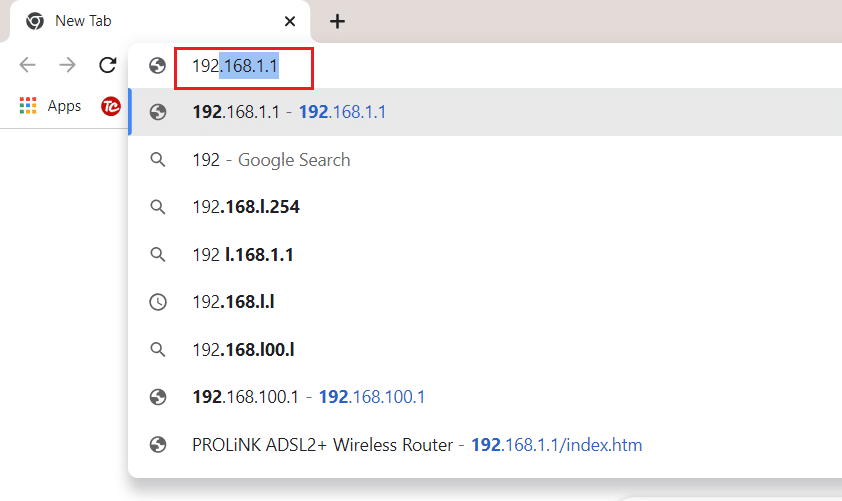
3. เข้าสู่ระบบ ด้วยข้อมูลประจำตัวของคุณ
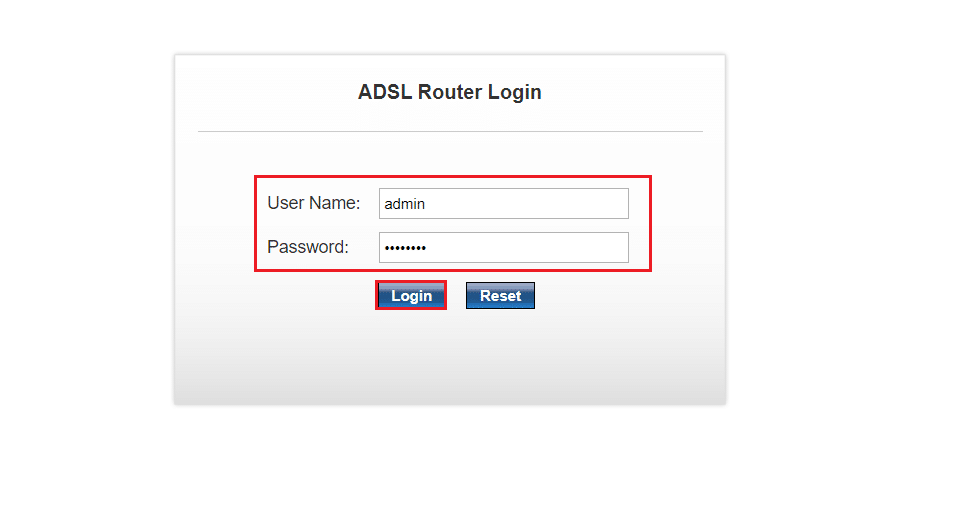
4. จากนั้น คลิกที่แท็บการ บำรุงรักษา จากด้านบน
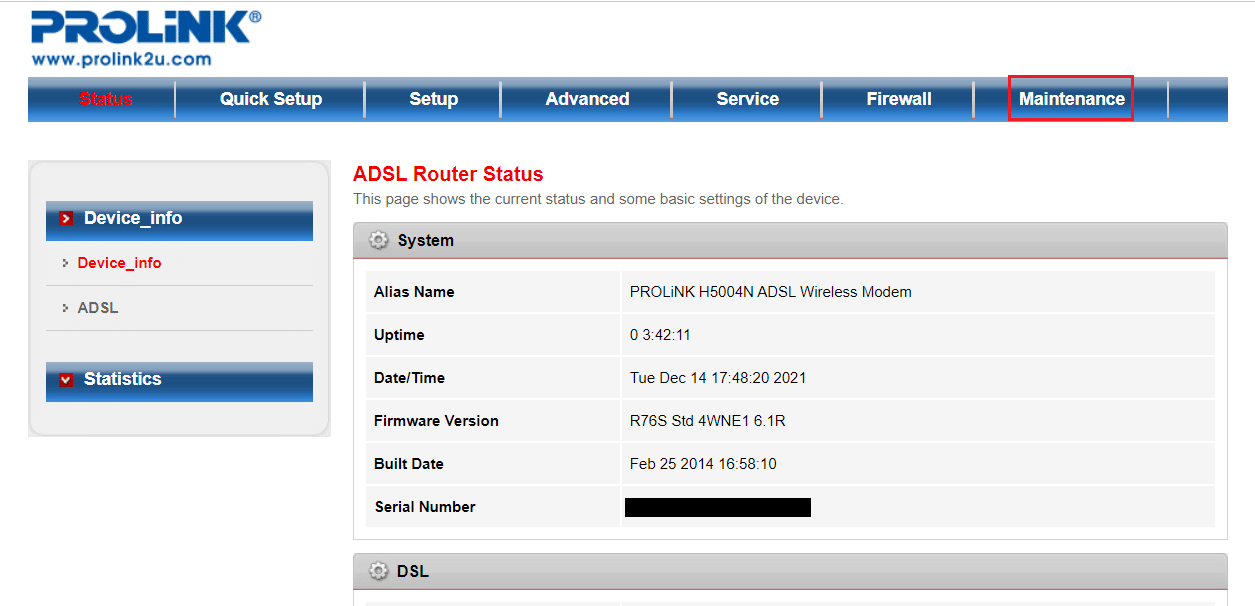
5. คลิกที่ปุ่ม เลือกไฟล์ เพื่อเรียกดู File Explorer
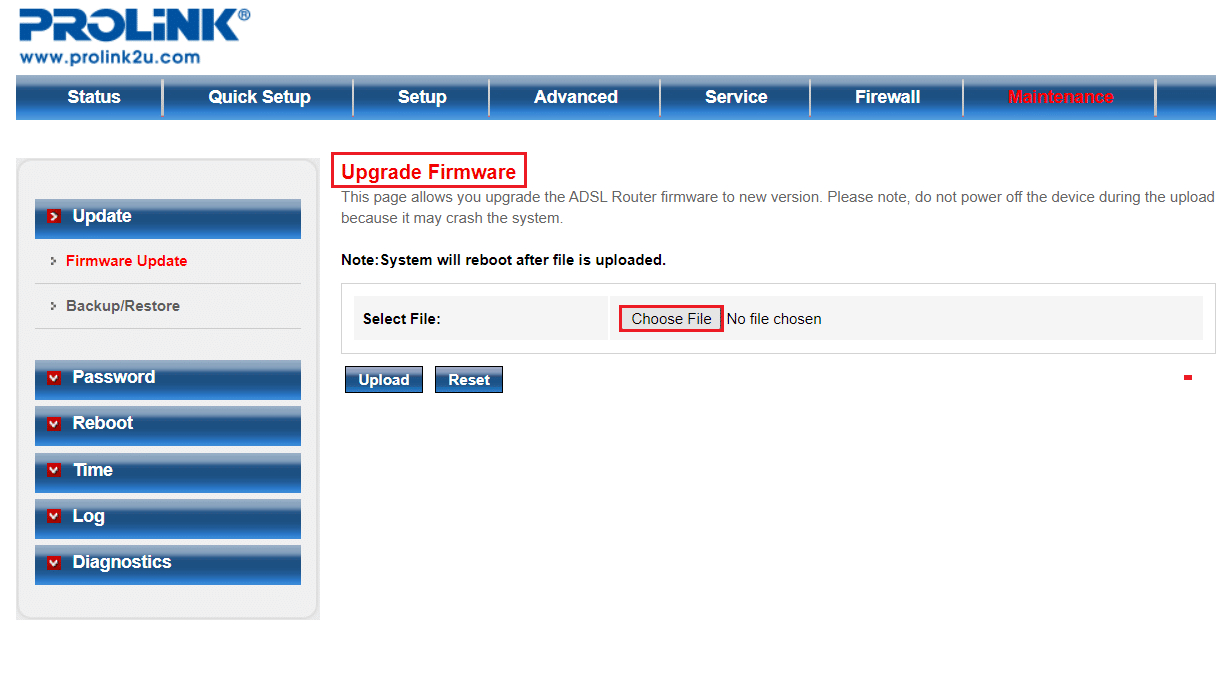
6. เลือก การอัปเดตเฟิร์มแวร์ที่คุณดาวน์โหลด (เช่น PROLINK_WN552K1_V1.0.25_210722.bin ) และคลิกที่ Open ดังที่แสดงด้านล่าง
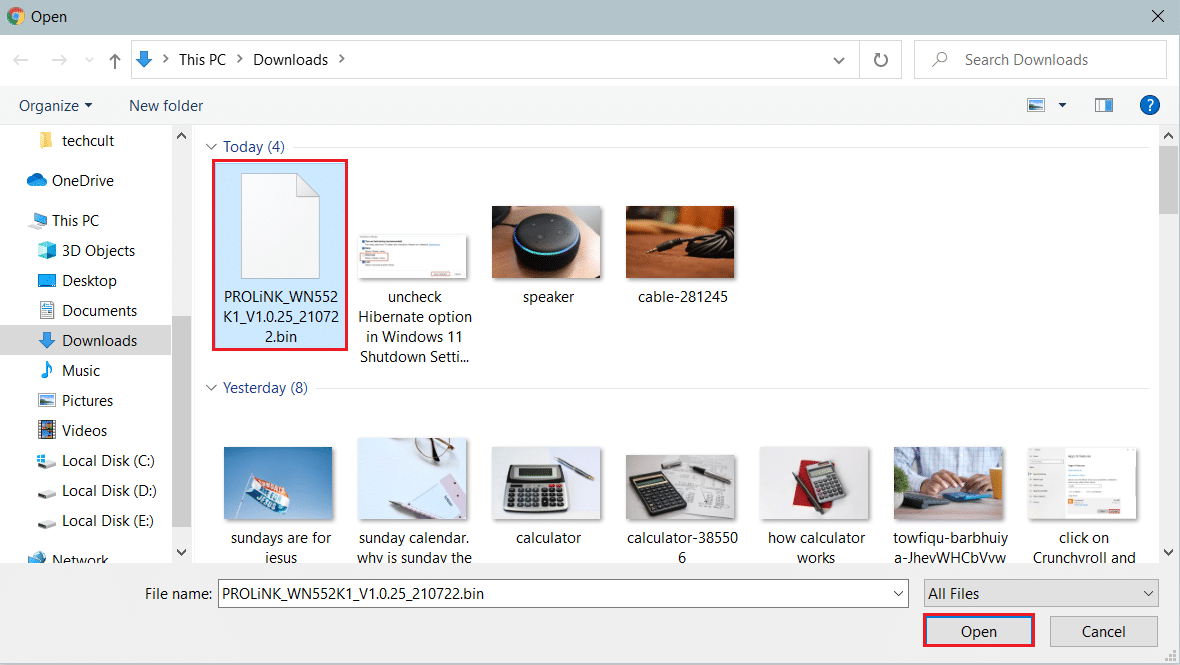
7. ตอนนี้ คลิกที่ปุ่ม อัปโหลด เพื่ออัปเดตเฟิร์มแวร์เราเตอร์ของคุณ
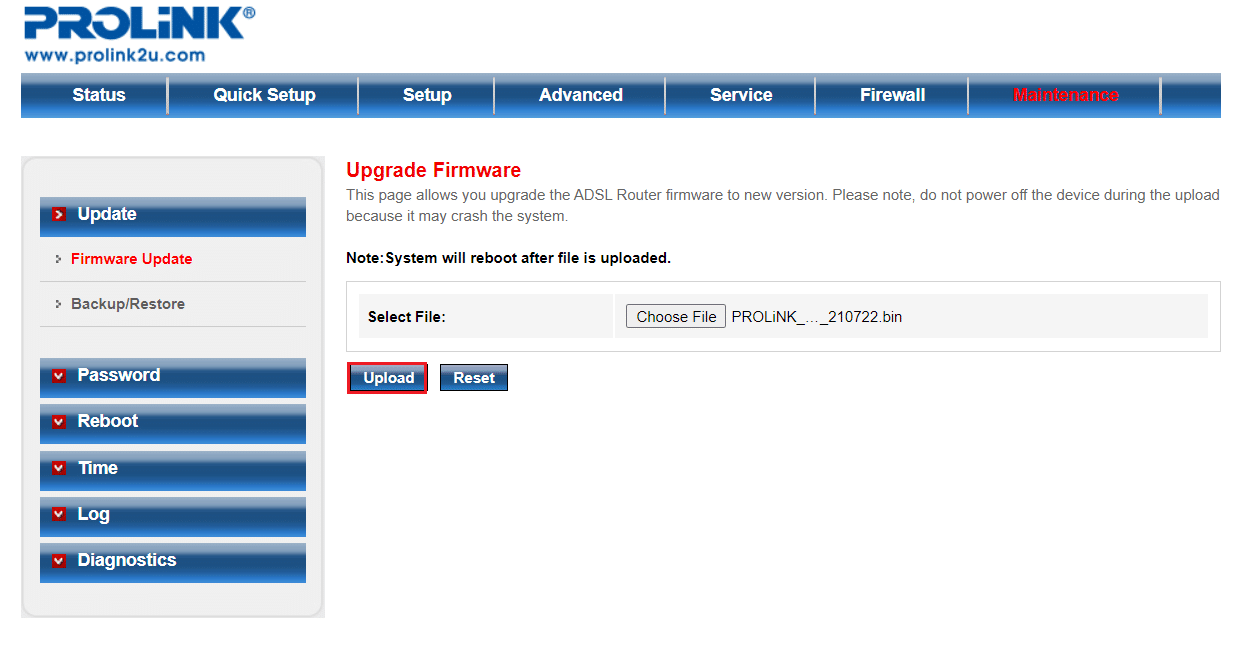
วิธีที่ 3: รีเซ็ตเราเตอร์
การรีเซ็ตเราเตอร์อาจช่วยคุณแก้ไขอแด็ปเตอร์ Wi-Fi ที่ไม่ทำงานปัญหา Windows 10 แต่คุณต้องกำหนดค่าเราเตอร์ใหม่เมื่อรีเซ็ตแล้ว ดังนั้น ให้จดบันทึกข้อมูลการตั้งค่า รวมทั้งรหัสผ่าน ก่อนทำการรีเซ็ต
1. มองหา ปุ่มรีเซ็ต ที่ด้านข้างหรือด้านหลังของเราเตอร์

2. กด ปุ่ม ค้างไว้นานกว่า 10 วินาที หรือจนกว่าไฟ LED ของ SYS จะเริ่มกะพริบอย่างรวดเร็ว แล้วจึงปล่อย
หมายเหตุ: คุณจะต้องใช้หมุดหรือวัตถุมีคมในการกดปุ่ม
อ่านเพิ่มเติม: วิธีเปิดใช้งาน DNS ผ่าน HTTPS ใน Chrome
วิธีที่ 4: เรียกใช้ Internet Troubleshooter
Windows อาจประกาศว่าคุณเชื่อมต่อกับอินเทอร์เน็ตและการเชื่อมต่อนั้นปลอดภัย แต่คุณอาจยังไม่สามารถเข้าถึงอินเทอร์เน็ตได้ ดังนั้นจึงขอแนะนำให้เรียกใช้ตัวแก้ไขปัญหา Windows เพื่อแก้ไขอะแดปเตอร์เครือข่ายที่ไม่ทำงานปัญหา Windows 10
1. กดปุ่ม Windows + I พร้อมกันเพื่อเปิด การตั้งค่า
2. ไปที่ส่วนการ อัปเดตและความปลอดภัย
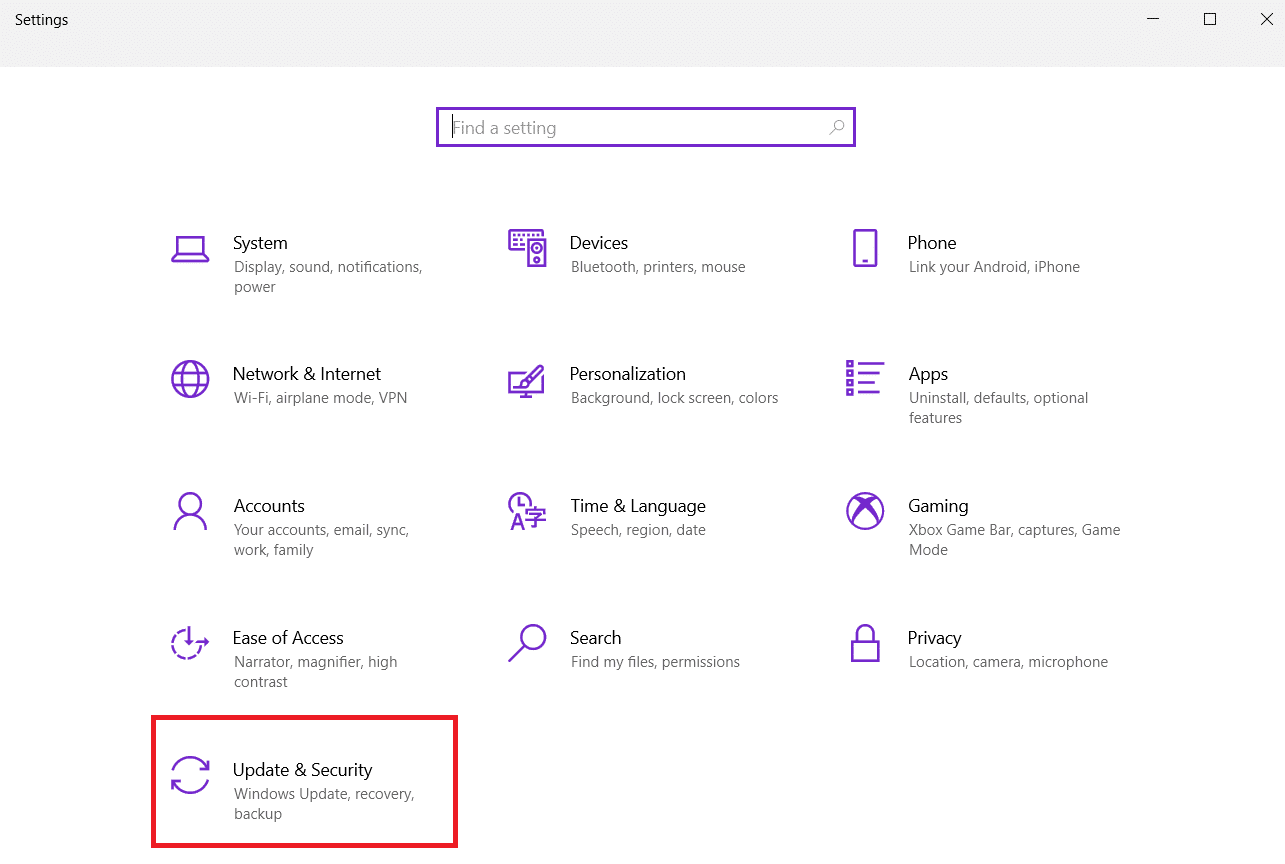
3. จากบานหน้าต่างด้านซ้าย ให้เลือก แก้ไขปัญหา
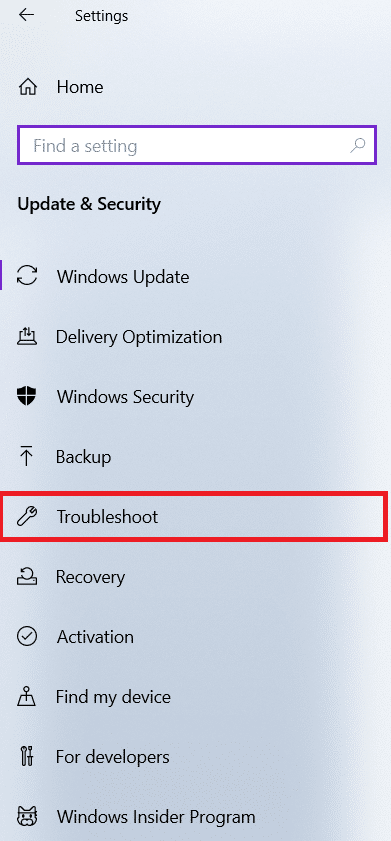
4. คลิกที่ ตัว แก้ไขปัญหาเพิ่มเติม ดังที่แสดง
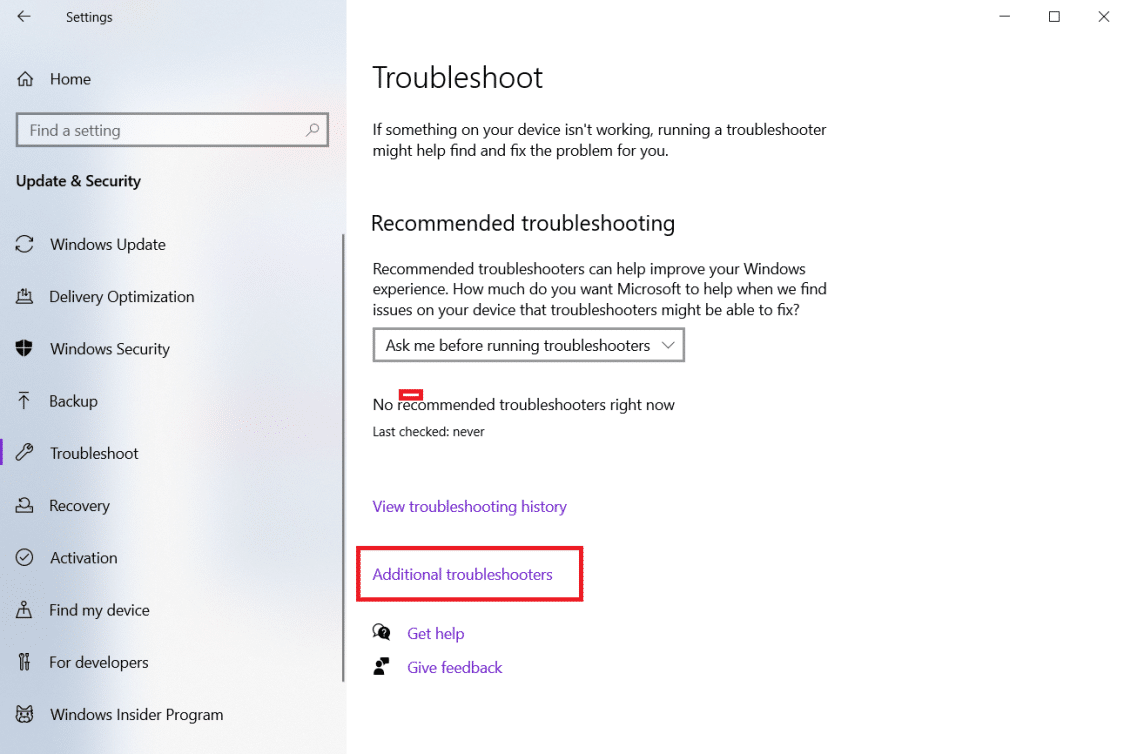
5. เลือก การเชื่อมต่ออินเทอร์เน็ต และคลิกที่ เรียกใช้ตัวแก้ไขปัญหา ดังที่แสดงด้านล่าง
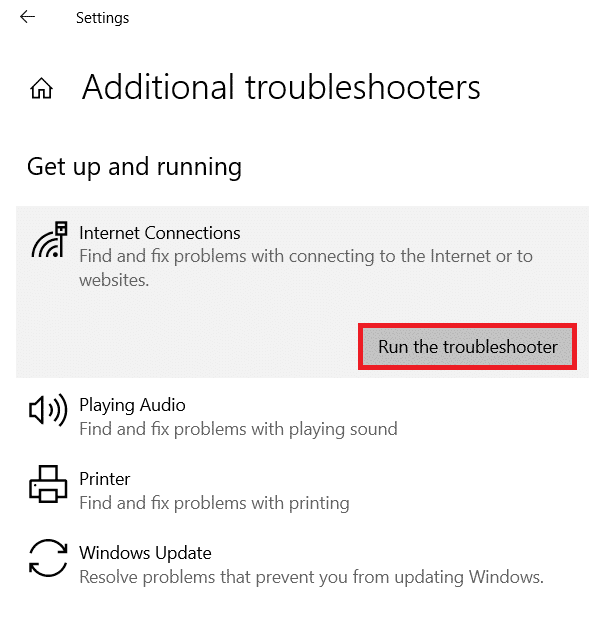
6. รอให้ขั้นตอนเสร็จสิ้นและปฏิบัติตามคำแนะนำบนหน้าจอ
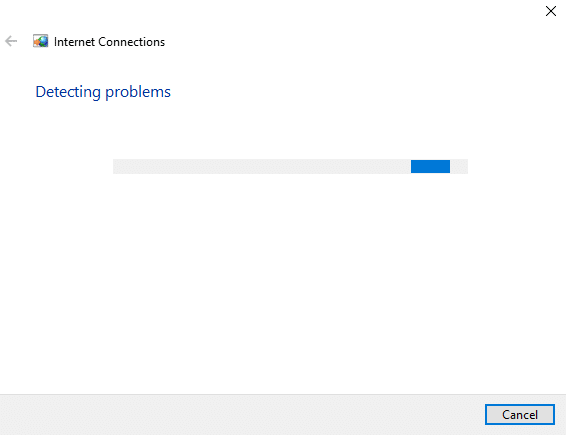
7. รีสตาร์ท เครื่องคอมพิวเตอร์ของคุณ
วิธีที่ 5: เปลี่ยนเป็นโหมดประสิทธิภาพสูงสุด
บางครั้ง การตั้งค่าพีซีของคุณอาจทำให้อแด็ปเตอร์ Wi-Fi ไม่ทำงานใน Windows 10 ดังนั้น ให้ทำตามขั้นตอนด้านล่างเพื่อเปลี่ยนเป็นประสิทธิภาพสูงสุด:
1. คลิก Start พิมพ์ power and sleep settings แล้วคลิก Open
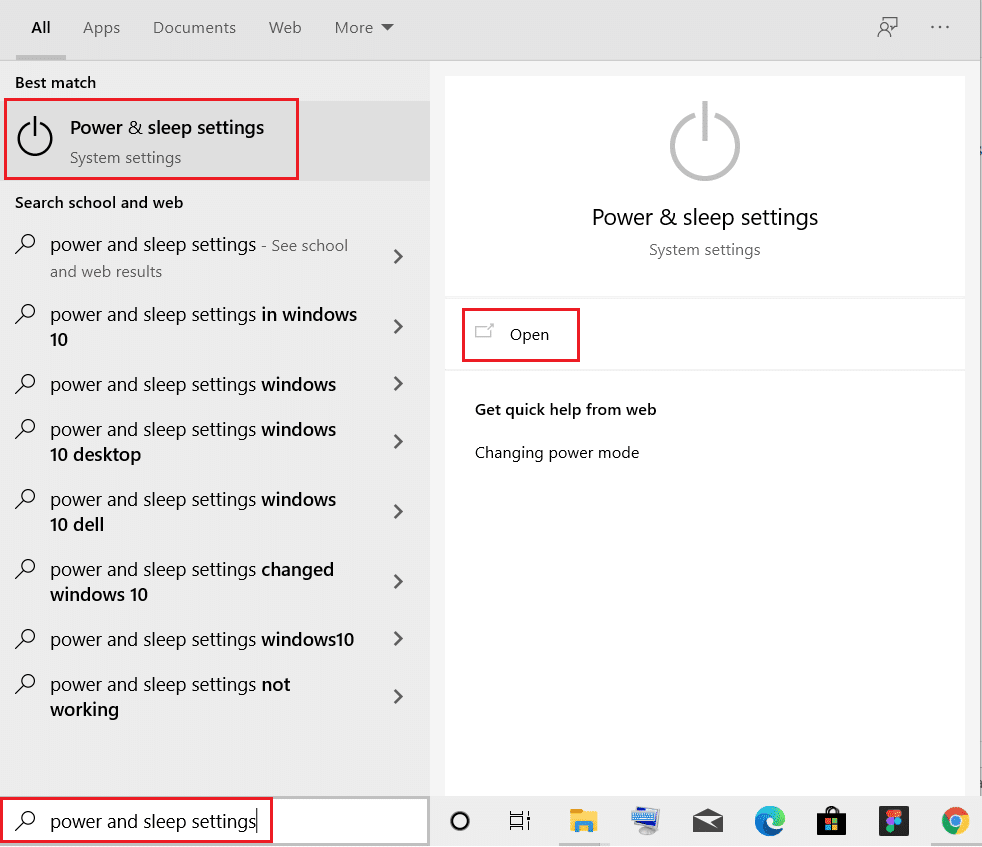
2. เลือก การตั้งค่าพลังงานเพิ่มเติม ภายใต้ การตั้งค่าที่เกี่ยวข้อง
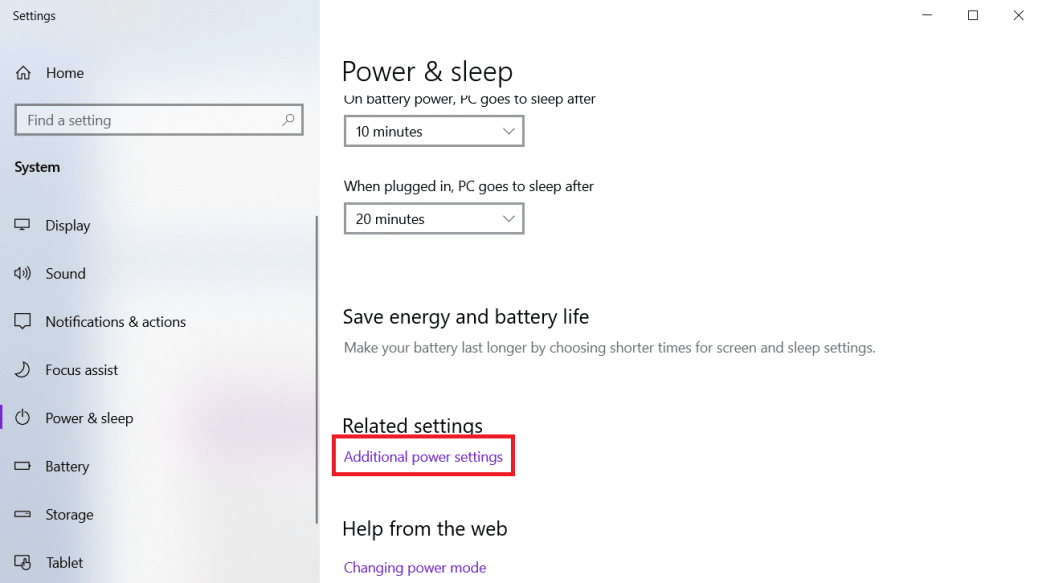
3. ค้นหาแผนปัจจุบันของคุณใน Power Options แล้วคลิก Change plan settings
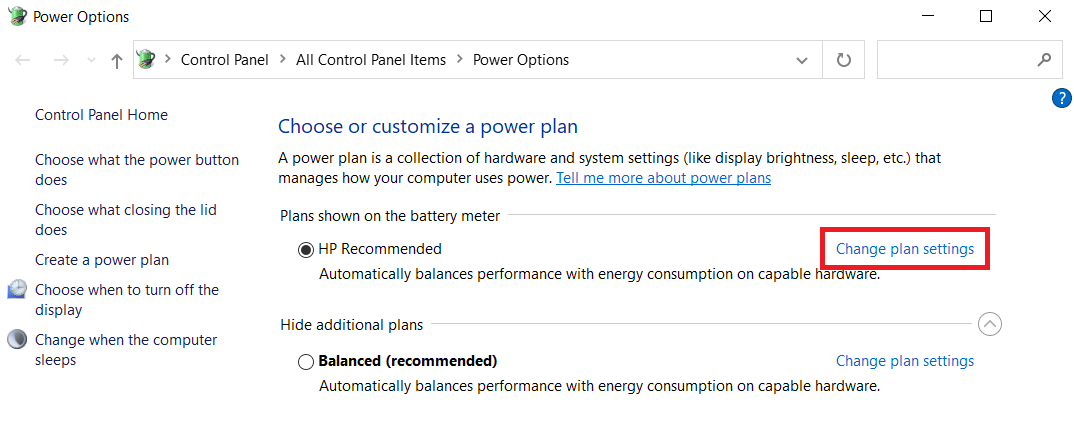
4. ไปที่ เปลี่ยนการตั้งค่าพลังงานขั้นสูง
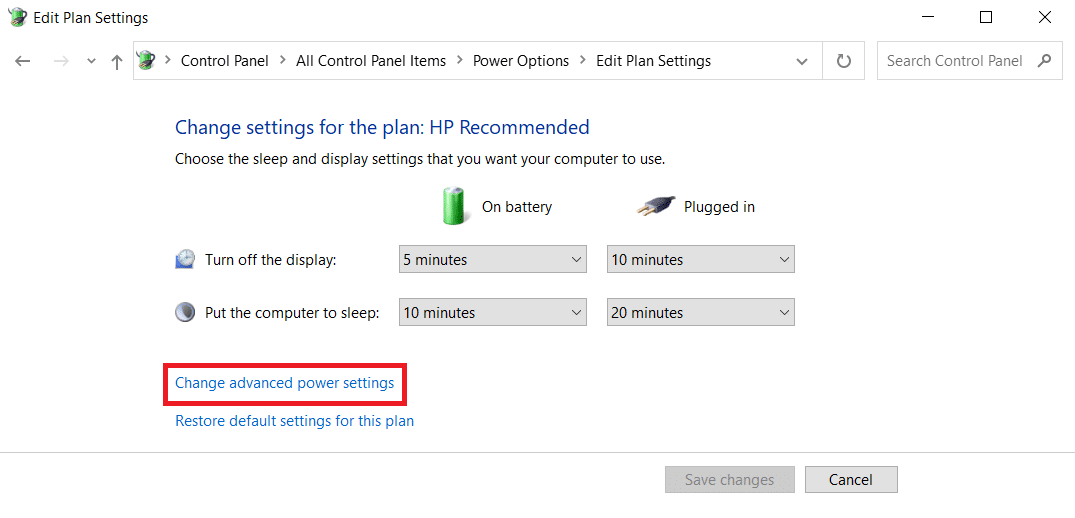
5. ตั้งค่า โหมดประหยัดพลังงาน เป็น ประสิทธิภาพสูงสุด ภายใต้ การตั้งค่าอแด็ปเตอร์ไร้สาย สำหรับทั้งสองตัวเลือกเหล่านี้:
- เกี่ยวกับแบตเตอรี่
- เสียบปลั๊ก
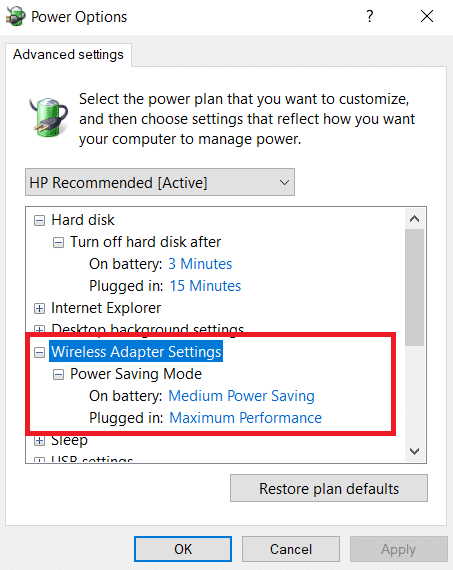
6. หากต้องการบันทึกการเปลี่ยนแปลง ให้คลิก Apply และ OK
หมายเหตุ: ตัวเลือกประสิทธิภาพสูงสุดจะเพิ่มความต้องการให้กับคอมพิวเตอร์ของคุณ ส่งผลให้อายุการใช้งานแบตเตอรี่แล็ปท็อปของคุณสั้นลง
อ่านเพิ่มเติม: วิธีเปิดใช้งานโหมดไฮเบอร์เนตใน Windows 11
วิธีที่ 6: เปลี่ยนการตั้งค่าอแด็ปเตอร์
สาเหตุทั่วไปส่วนใหญ่ที่ทำให้อแด็ปเตอร์เครือข่ายไม่ทำงาน ปัญหา Windows 10 ได้แก่ สแต็ก TCP/IP, ที่อยู่ IP หรือแคชตัวแก้ไขไคลเอ็นต์ DNS ที่ล้มเหลว ดังนั้น ให้เปลี่ยนการตั้งค่าอแด็ปเตอร์เพื่อแก้ไขปัญหาดังนี้:
1. เปิด แผงควบคุม ผ่านแถบ ค้นหาของ Windows ดังที่แสดง
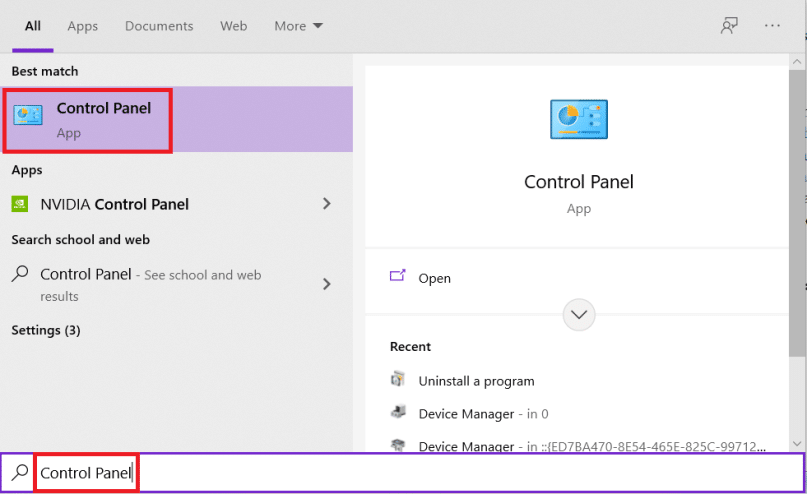
2. ตั้งค่า ดูโดย > ไอคอนขนาดใหญ่ และคลิกที่ Network and Sharing Center
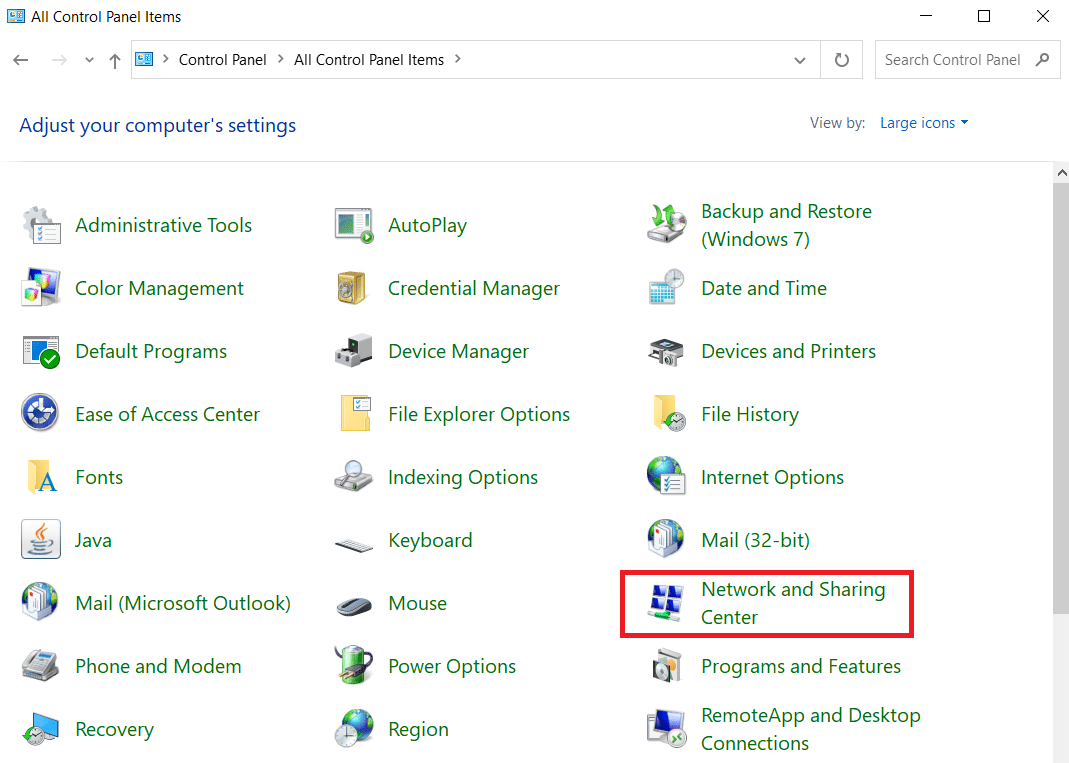
3. คลิกที่ Change adapter settings ตามที่แสดง
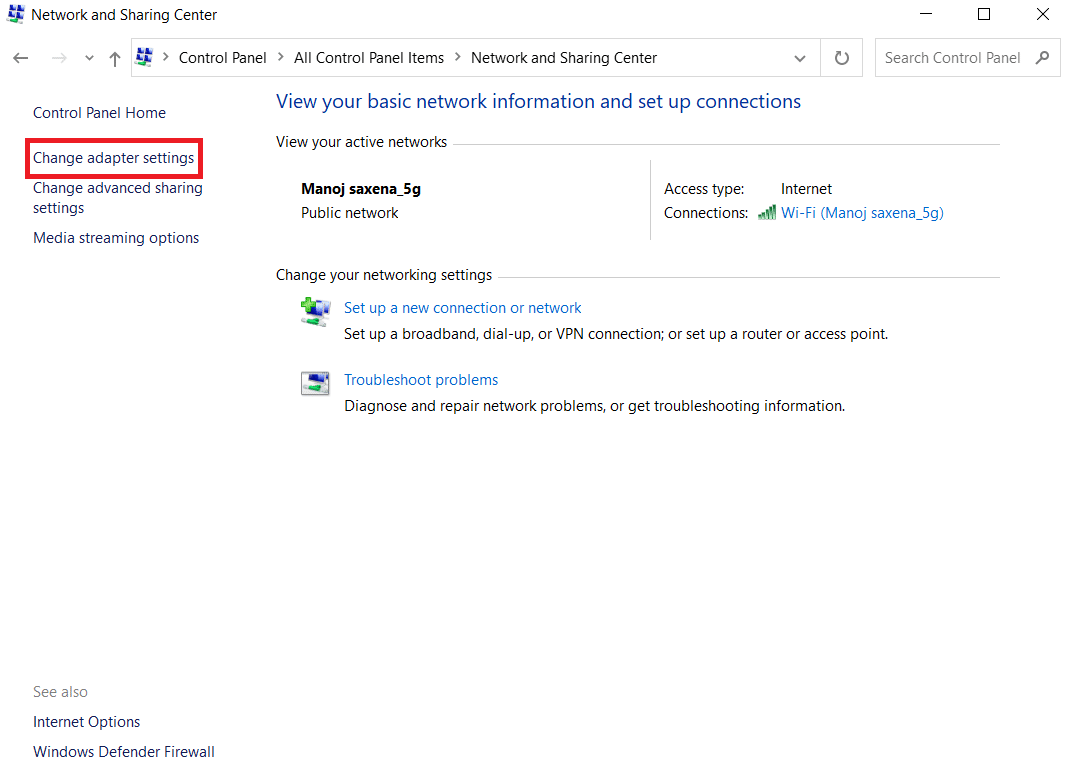
4. เลือก คุณสมบัติ จากเมนูบริบท อแด็ปเตอร์ไร้สาย Wi-Fi โดยคลิกขวาที่มัน

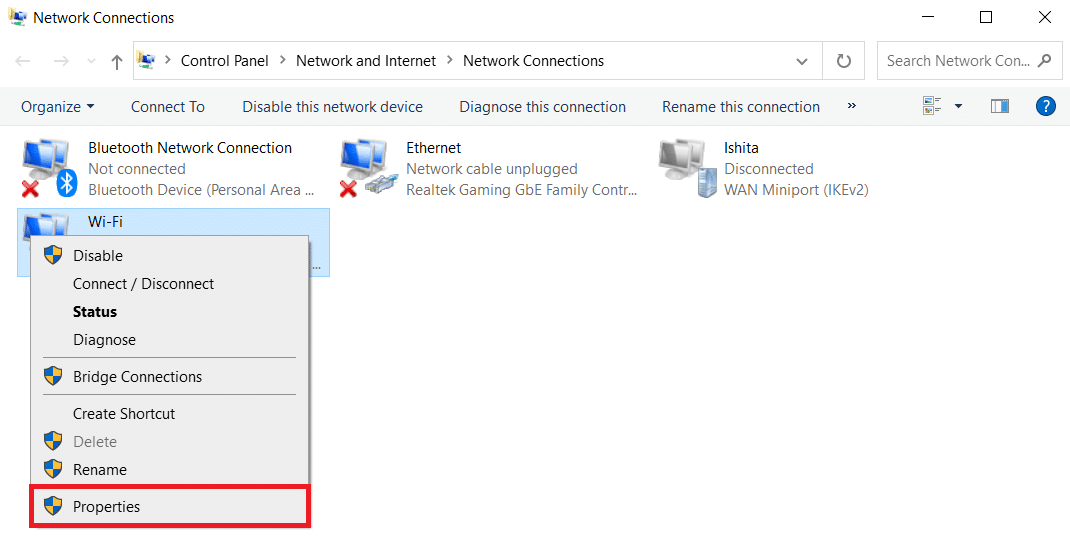
5. มองหา Internet Protocol รุ่น 4 (TCP/IPv4) ในรายการตัวเลือกที่ปรากฏขึ้นและยกเลิกการเลือกเพื่อปิดใช้งาน
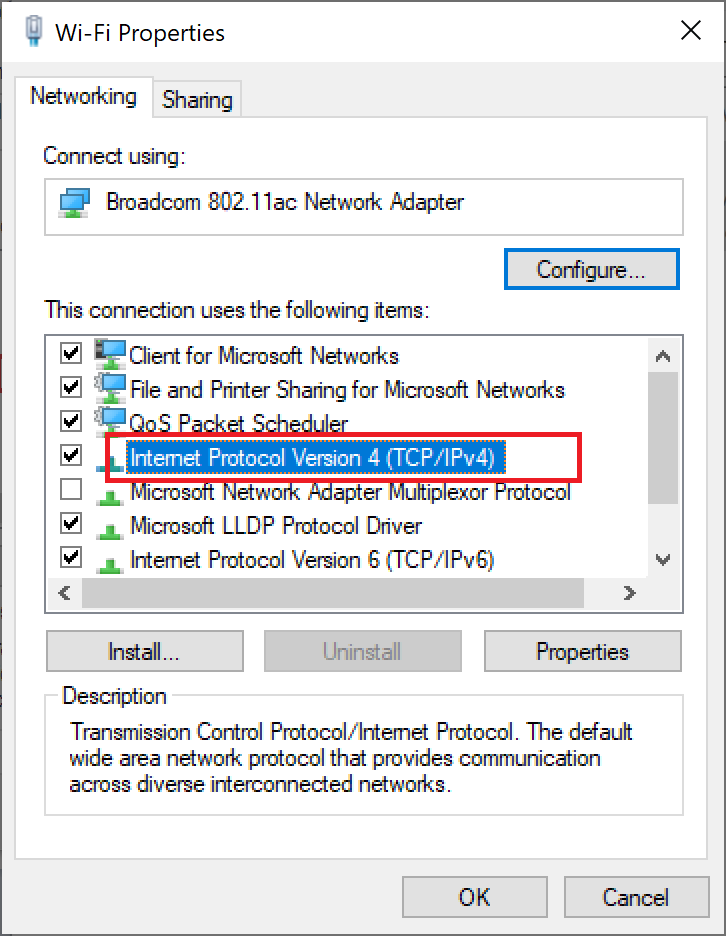
6. หากต้องการให้การเปลี่ยนแปลงยังคงอยู่ ให้คลิก ตกลง และ รีสตาร์ท พีซีของคุณ
วิธีที่ 7: ปรับแต่งการตั้งค่าเครือข่ายในพรอมต์คำสั่ง
ในการแก้ไขปัญหาดังกล่าว คุณสามารถปรับแต่งการตั้งค่าในรีจิสทรีและ CMD ตามที่อธิบายไว้ด้านล่าง:
1. คลิกที่ Start และพิมพ์ Command Prompt จากนั้นคลิกที่ Run as administrator
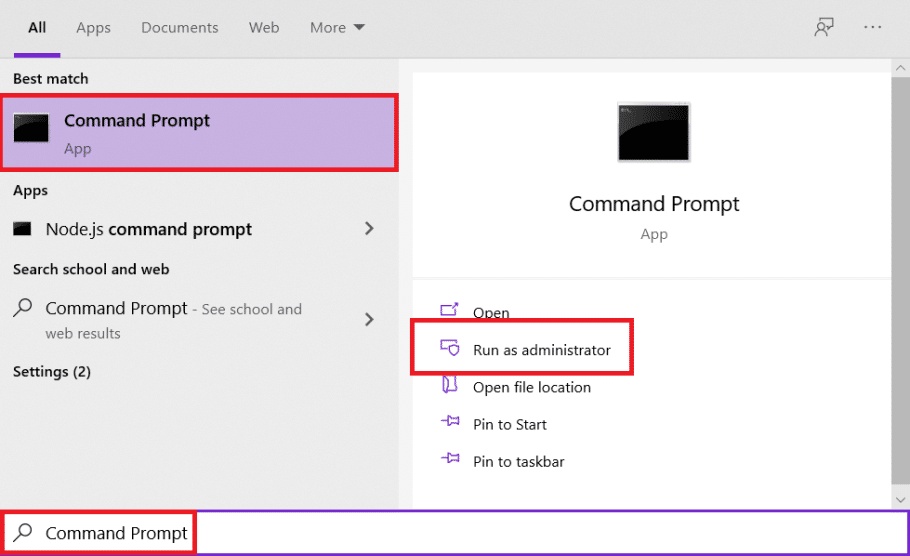
2. กดปุ่ม Enter หลังจากพิมพ์คำสั่ง netcfg –sn
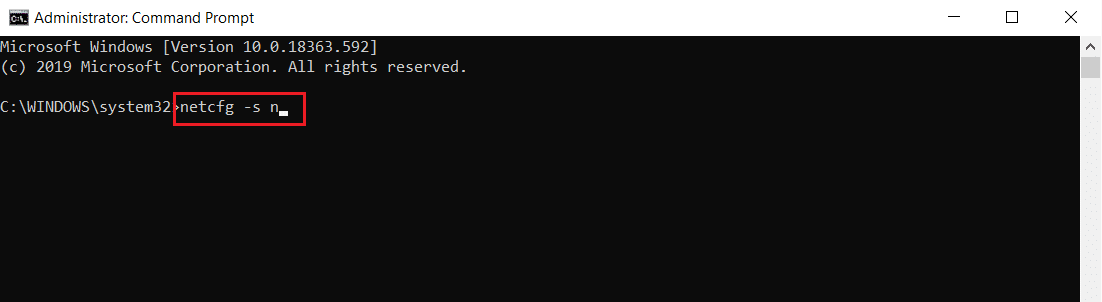
3. คำสั่งนี้จะแสดงรายการโปรโตคอลเครือข่าย ไดรเวอร์และบริการ ตรวจสอบเพื่อดูว่ามี DNI_DNE อยู่ในรายการหรือไม่
3A. หากกล่าวถึง DNI_DNE ให้พิมพ์ คำสั่ง ต่อไปนี้แล้วกด Enter
reg ลบ HKCRCLSID\{988248f3-a1ad-49bf-9170-676cbbc36ba3} /fnetcfg -v -u dni_dne 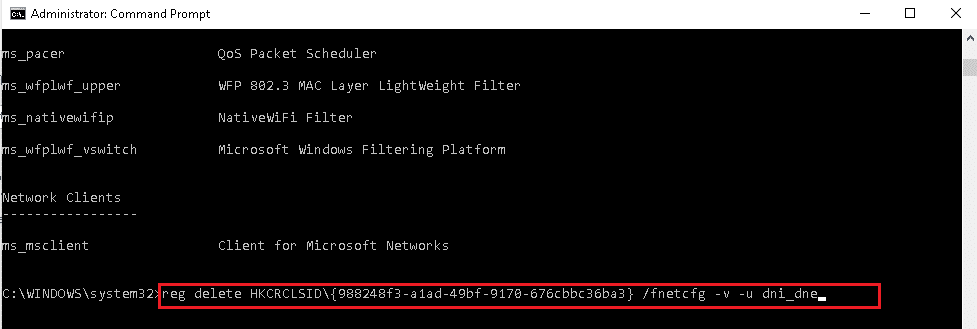
3B. หากคุณไม่เห็น DNI_DNE อยู่ในรายการ ให้เรียกใช้ netcfg -v -u dni_dne แทน
หมายเหตุ: หากคุณได้รับรหัสข้อผิดพลาด 0x80004002 หลังจากดำเนินการคำสั่งนี้ คุณจะต้องลบค่านี้ในรีจิสทรีโดยทำ ตามขั้นตอนที่ 4-8
4. กด ปุ่ม Windows + R พร้อมกันเพื่อเปิดกล่องโต้ตอบ เรียกใช้
5. พิมพ์ regedit แล้วคลิก OK เพื่อเปิด Registry Editor
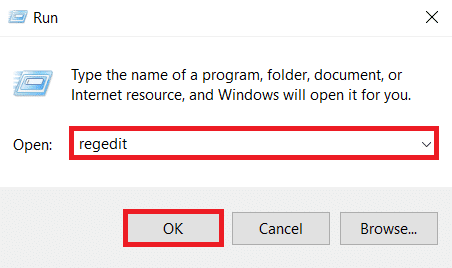
6. คลิก ใช่ ในกล่องโต้ตอบ การควบคุมบัญชีผู้ใช้ หากได้รับแจ้ง
7. ไปที่ HKEY_CLASSES_ROOT/CLSID/{988248f3-a1ad-49bf-9170-676cbbc36ba3}
8. หากมีคีย์ DNI_DNE ให้ ลบ ออก
อ่านเพิ่มเติม: วิธีเพิ่มความเร็วอินเทอร์เน็ตใน Windows 11
วิธีที่ 8: อัปเดตหรือย้อนกลับไดรเวอร์เครือข่าย
คุณอาจอัปเดตไดรเวอร์เครือข่ายหรือย้อนกลับเป็นเวอร์ชันก่อนหน้าเพื่อแก้ไขอแด็ปเตอร์ Wi-Fi ที่ไม่ทำงานในเดสก์ท็อป/แล็ปท็อป Windows 10
ตัวเลือกที่ 1: อัปเดตไดรเวอร์เครือข่าย
1. กดปุ่ม Windows พิมพ์ device manager แล้วกด Enter
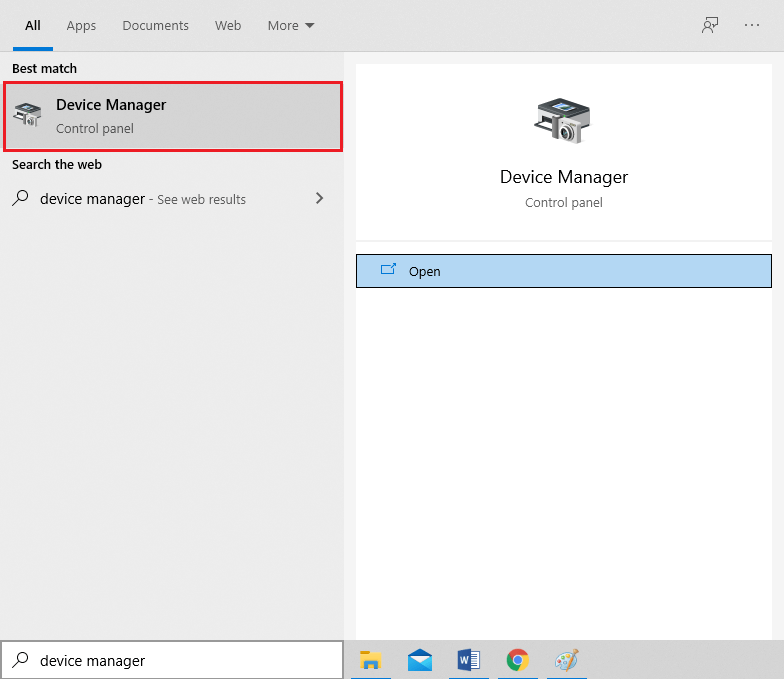
2. ดับเบิลคลิกที่ Network adapters ในหน้าต่าง Device Manager
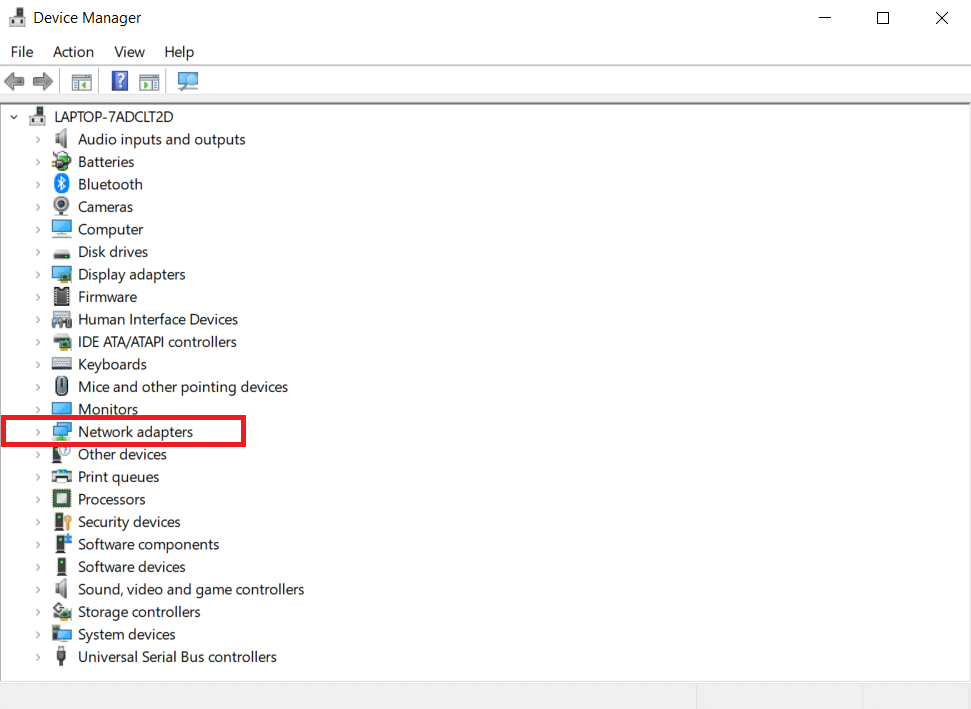
3. คลิกขวาที่ ไดรเวอร์ Wi-Fi ของคุณ (เช่น WAN Miniport (IKEv2) ) และคลิกที่ Update driver
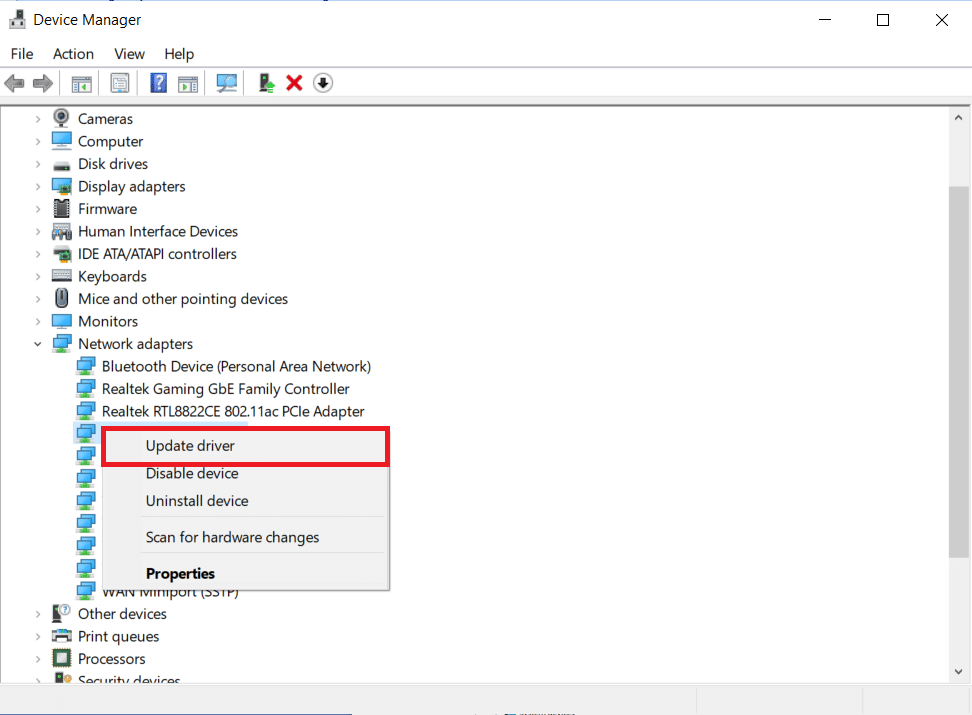
4. เลือก ค้นหาอัตโนมัติสำหรับตัวเลือกไดรเวอร์ ดังที่แสดง
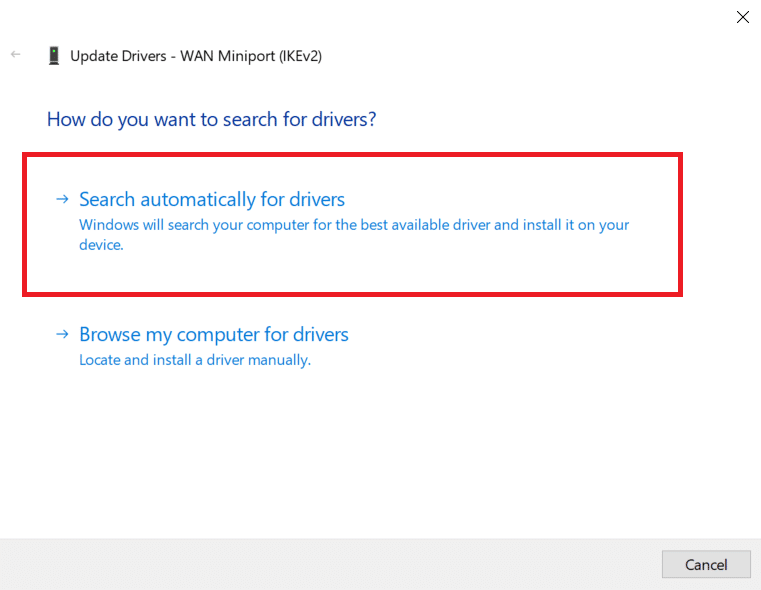
5ก. หากพบไดรเวอร์ใหม่ ระบบจะติดตั้งโดยอัตโนมัติและแจ้งให้คุณ รีสตาร์ทพีซี ทำเช่นนั้น
5B. หรือคุณอาจเห็นการแจ้งเตือน ติดตั้งไดรเวอร์ที่ดีที่สุดสำหรับอุปกรณ์ของคุณแล้ว ในกรณีนี้ คุณสามารถคลิก ค้นหาไดรเวอร์ที่อัปเดตใน Windows Update
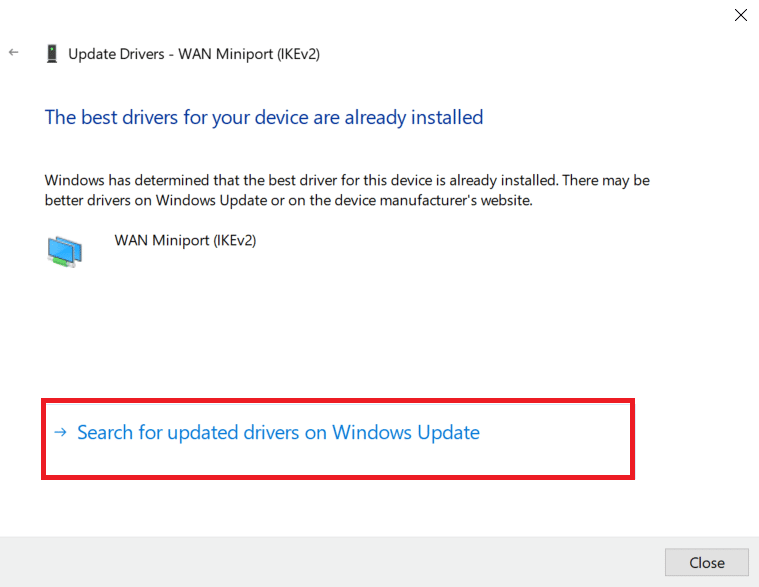
6. เลือก ดูการอัปเดตเพิ่มเติม ในหน้าต่าง Windows Update ที่ปรากฏขึ้น
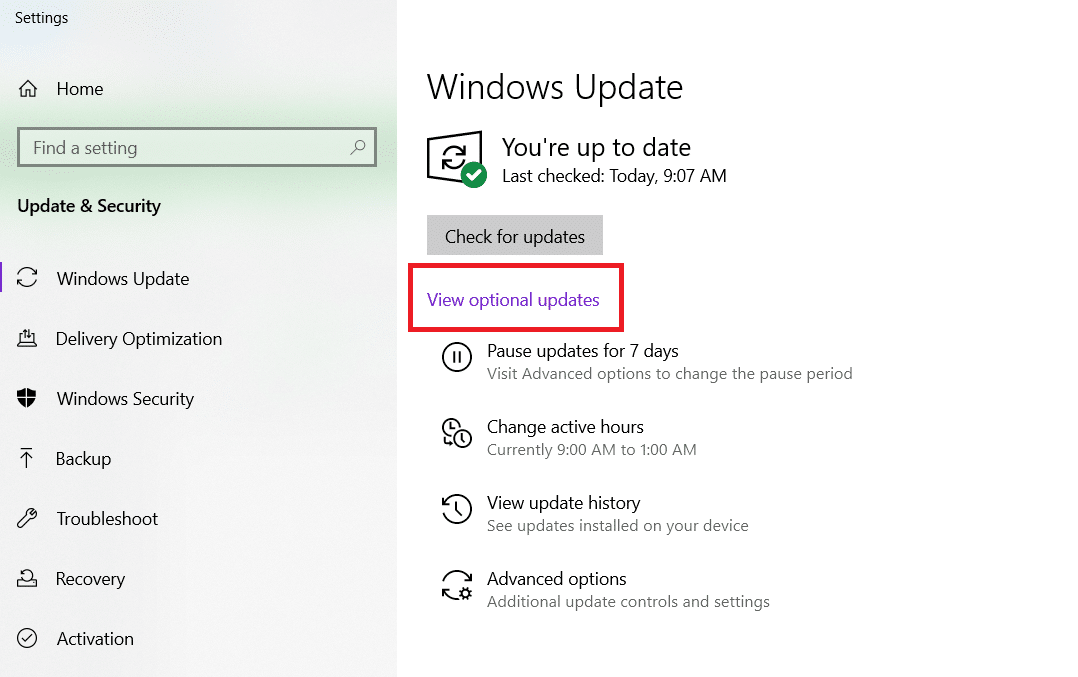
7. เลือก ไดรเวอร์ ที่คุณต้องการติดตั้งโดยทำเครื่องหมายในช่องถัดจากไดรเวอร์เหล่านั้น จากนั้นคลิกปุ่ม ดาวน์โหลด และติดตั้ง
หมายเหตุ: ตัวเลือกนี้จะใช้ได้เฉพาะเมื่อคุณต่อสายอีเทอร์เน็ต นอกเหนือจากการเชื่อมต่อ Wi-Fi ของคุณ
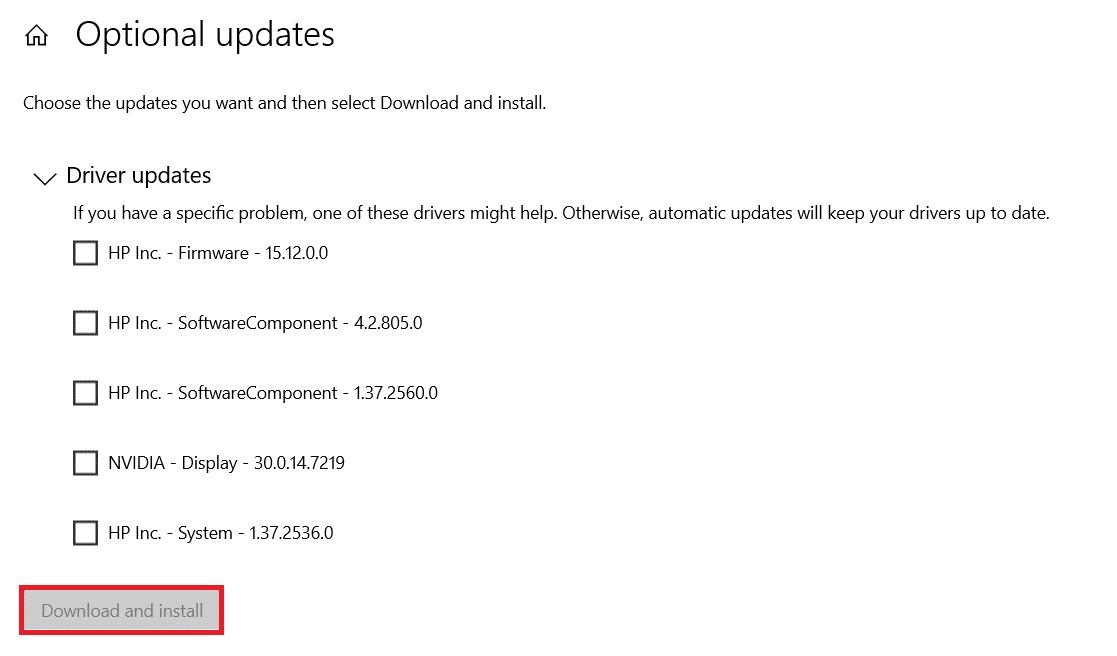
ตัวเลือก 2: ย้อนกลับการอัปเดตไดรเวอร์เครือข่าย
หากอุปกรณ์ของคุณทำงานอย่างถูกต้องและเริ่มทำงานผิดปกติหลังจากการอัพเดต การย้อนกลับไดรเวอร์เครือข่ายอาจช่วยได้ การย้อนกลับของไดรเวอร์จะลบไดรเวอร์ปัจจุบันที่ติดตั้งในระบบและแทนที่ด้วยเวอร์ชันก่อนหน้า กระบวนการนี้ควรกำจัดจุดบกพร่องในไดรเวอร์และอาจแก้ไขปัญหาดังกล่าวได้
1. ไปที่ Device Manager > Network adapters เช่นก่อนหน้านี้
2. คลิกขวาที่ ไดรเวอร์ Wi-Fi (เช่น Intel(R) Dual Band Wireless-AC 3168 ) และเลือก Properties ตามที่แสดง
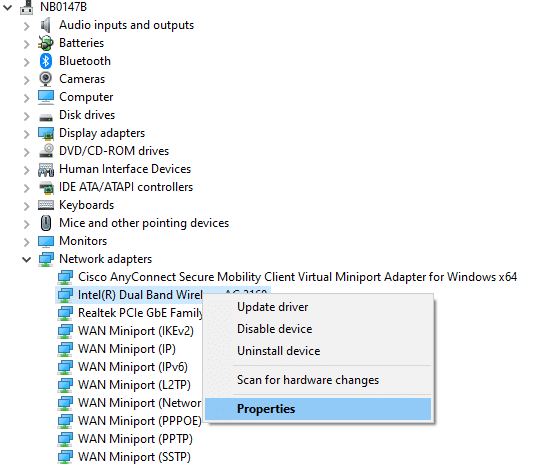
3. สลับไปที่ แท็บ Driver และเลือก Roll Back Driver ตามที่ไฮไลต์
หมายเหตุ: หากตัวเลือก Roll Back Drive r เป็นสีเทา แสดงว่าคอมพิวเตอร์ของคุณไม่มีไฟล์ไดรเวอร์ที่ติดตั้งไว้ล่วงหน้าหรือไม่เคยมีการอัปเดต
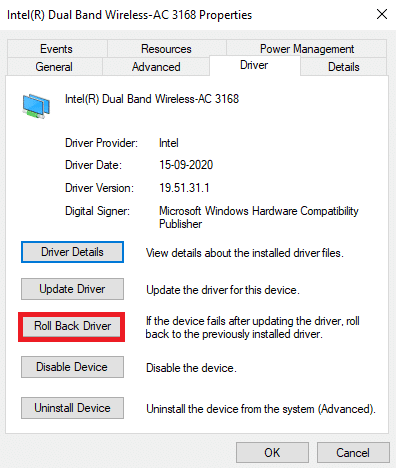
4. ให้เหตุผลของคุณว่า ทำไมคุณถึงย้อนกลับ? ใน การย้อนกลับแพ็คเกจไดรเวอร์ จากนั้นคลิก Yes ดังภาพประกอบด้านล่าง
5. จากนั้นคลิก ตกลง เพื่อใช้การเปลี่ยนแปลงนี้ สุดท้าย รีสตาร์ท พีซีของคุณ
วิธีที่ 9: ติดตั้งไดรเวอร์เครือข่ายใหม่
เมื่อคุณพยายามเชื่อมต่ออินเทอร์เน็ตและได้รับข้อความแจ้งว่า Windows 10 ไม่สามารถเชื่อมต่อกับเครือข่ายนี้ได้ แสดงว่าอะแดปเตอร์เครือข่ายของคุณน่าจะใช้งานไม่ได้ ตัวเลือกที่ดีที่สุดคือถอนการติดตั้งไดรเวอร์อะแดปเตอร์เครือข่ายและปล่อยให้ Windows ติดตั้งใหม่โดยอัตโนมัติ
1. ไปที่ Device Manager > Network adapters ตามคำแนะนำใน วิธีที่ 8
2. คลิกขวาที่ ไดรเวอร์ Wi-Fi แล้วเลือก ถอนการติดตั้งอุปกรณ์ ดังที่แสดง
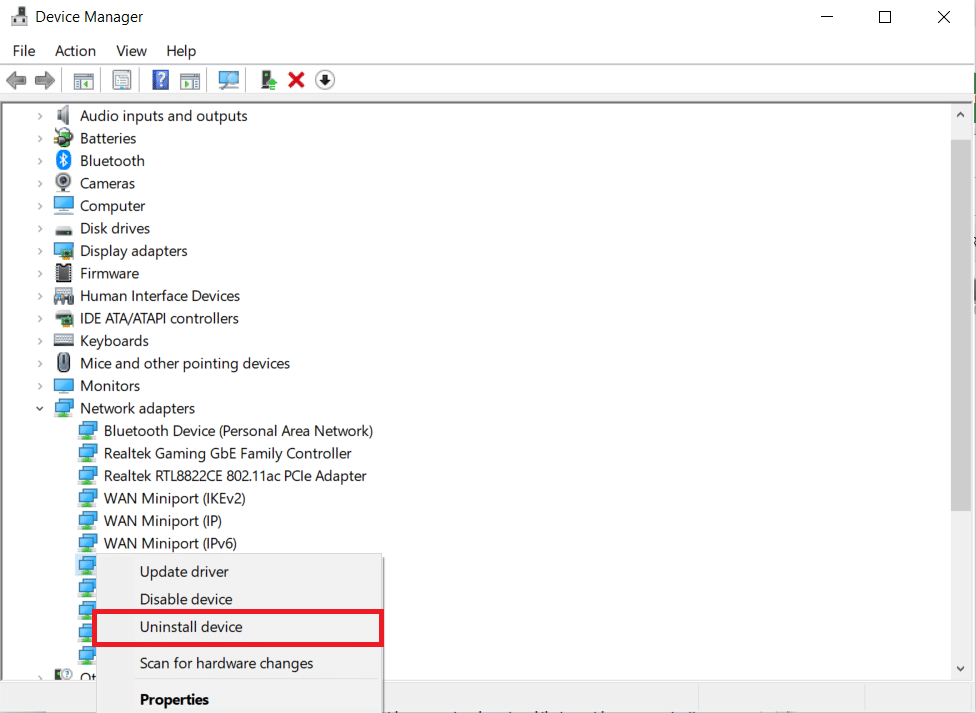
3. คลิกที่ ถอนการติดตั้ง เพื่อยืนยันพร้อมท์และ รีสตาร์ท เครื่องคอมพิวเตอร์ของคุณ
หมายเหตุ: ยกเลิกการเลือกช่องชื่อ ลบซอฟต์แวร์ไดรเวอร์สำหรับอุปกรณ์ นี้
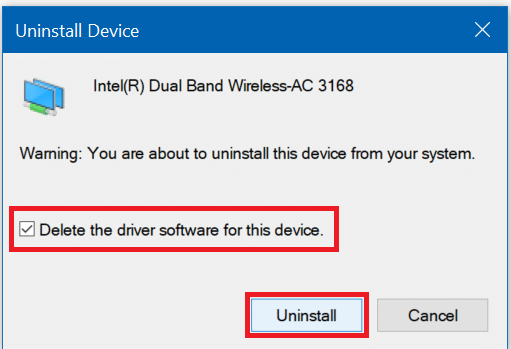
4. เปิดตัว จัดการอุปกรณ์ อีกครั้ง
5. คลิกที่ไอคอน Scan for hardware changes ที่ไฮไลต์ไว้

Windows จะตรวจพบไดรเวอร์ที่ขาดหายไปสำหรับอะแดปเตอร์เครือข่ายไร้สายของคุณ และติดตั้งใหม่โดยอัตโนมัติ ตอนนี้ ตรวจสอบว่ามีการติดตั้งไดรเวอร์ไว้ในส่วน อะแดปเตอร์เครือข่าย หรือไม่
อ่านเพิ่มเติม: วิธีเพิ่มความเร็วอินเทอร์เน็ต WiFi บน Windows 10
วิธีที่ 10: รีเซ็ต Network Sockets
ในขณะที่การรีเซ็ตอะแดปเตอร์เครือข่ายอาจช่วยแก้ไขปัญหาอะแดปเตอร์เครือข่ายที่ไม่ทำงาน Windows 10 ได้ แต่จะลบรหัสผ่าน Wi-Fi ที่บันทึกไว้และการเชื่อมต่อ Bluetooth ออกด้วย จดบันทึกรหัสผ่านและการตั้งค่าก่อนดำเนินการตามขั้นตอนด้านล่าง
1. กดปุ่ม Windows พิมพ์ window powershell แล้วคลิก Run as Administrator ดังรูป
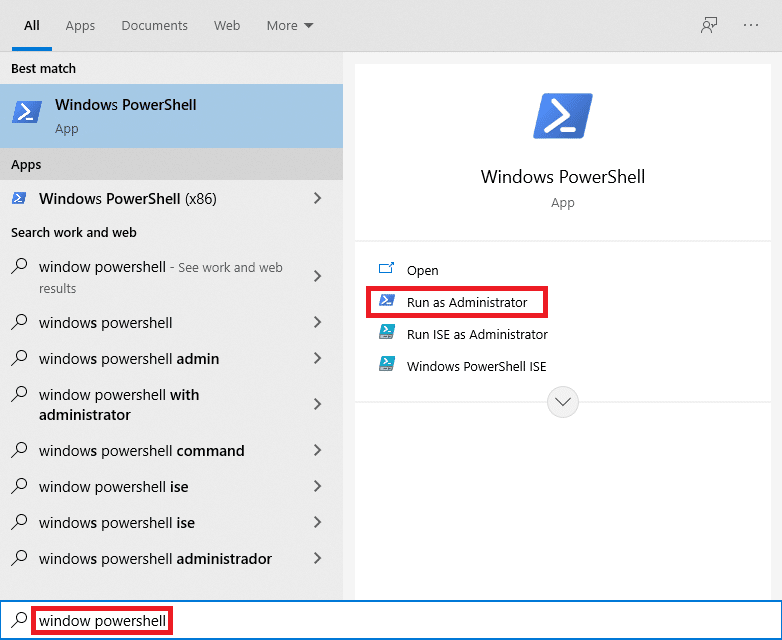
2. ที่นี่ พิมพ์ คำสั่ง ต่อไปนี้และกดปุ่ม Enter หลังจากแต่ละคำสั่ง
netsh winsock รีเซ็ต netsh int ip รีเซ็ต ipconfig /release ipconfig / ต่ออายุ

3. รีสตาร์ท พีซี Windows 10 ของคุณและตรวจดูว่าคุณสามารถเชื่อมต่อกับ Wi-Fi ได้แล้วหรือยัง
เคล็ดลับแบบมือโปร: แก้ไขปัญหาอื่นๆ ที่เกี่ยวข้องกับอแด็ปเตอร์ Wi-Fi
ปัญหาอื่น ๆ ที่สามารถจัดการได้โดยใช้วิธีการดังกล่าว ได้แก่ :
- ตัวเลือก Windows 10 ไม่มี Wi-Fi: ในบางครั้ง ปุ่ม Wi-Fi อาจหายไปจากแถบงาน
- ไม่มีอแด็ปเตอร์ Windows 10 Wi-Fi: หากคอมพิวเตอร์ของคุณตรวจไม่พบอแด็ปเตอร์ คุณจะไม่สามารถเห็นอแด็ปเตอร์ในตัวจัดการอุปกรณ์
- Windows 10 Wi-Fi ตัดการเชื่อมต่อบ่อยครั้ง: หากการเชื่อมต่อเครือข่ายไม่เสถียร คุณจะเผชิญกับข้อผิดพลาดต่อไปนี้
- Windows 10 ไม่มีตัวเลือก Wi-Fi ในการตั้งค่า: ในหน้าการตั้งค่า ตัวเลือก Wi-Fi อาจหายไป เช่นเดียวกับไอคอนบนแถบงาน
- Windows 10 เชื่อมต่อ Wi-Fi แต่ไม่มีอินเทอร์เน็ต: สถานการณ์ที่เลวร้ายที่สุดคือเมื่อทุกอย่างดูเรียบร้อย แต่คุณยังออนไลน์ไม่ได้
ที่แนะนำ:
- แก้ไขฮาร์ดไดรฟ์ไม่แสดงใน Windows 10
- วิธีเพิ่มปลั๊กอิน Notepad++ บน Windows 10
- แก้ไขเครื่องมือสร้างสื่อ Windows ไม่ทำงาน
- วิธีเปลี่ยนหน้าจอเป็นขาวดำบนพีซี
เราหวังว่าคุณจะพบว่าบทความนี้มีประโยชน์และสามารถแก้ไขปัญหา อแด็ปเตอร์ Wi-Fi ที่ไม่ทำงานใน Windows 10 โปรดแจ้งให้เราทราบว่าเทคนิคใดดีที่สุดสำหรับคุณ โปรดทิ้งคำถามหรือข้อเสนอแนะในพื้นที่แสดงความคิดเห็น